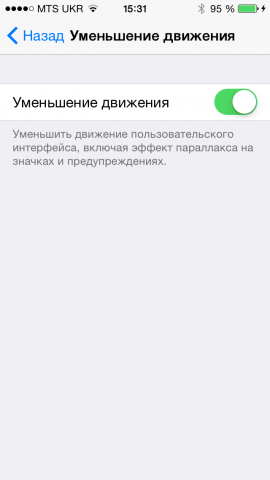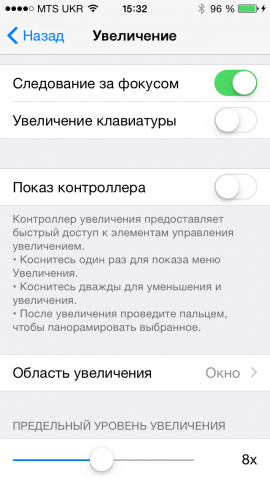- zoonman ·ru ПроектыСтатьи и заметки
- Перевод пунктов меню
- Настройка размера букв в программах
- Настройка контраста
- Как сделать iOS удобной для пожилых и людей с ограниченными возможностями
- Инверсия цветов
- Светофильтры
- Увеличить шрифты в iOS
- VoiceOver
- Проговаривание
- Лонгриды для вас
- Как подготовить iPhone для пожилых пользователей
- Функция VoiceOver
zoonman ·ru ПроектыСтатьи и заметки
Данная статья была написана по собственному опыту, т.к. я довольно притязательный человек в плане интерфейсов программ.
Для многих обновление недавние обновления iOS стали неприятным «подарком» в виде оскудневшего и выцветшего интерфейса. Для некоторых этот интерфейс стал приятнее, а кому-то навредил.
Итак, чтобы настроить iPhone нам потребуется зайти в Настройки (Settings), выбрать Основные (General) и Специальные возможности (Accessibility)
В этом окне вы увидите большую часть настроек для слабовидящих.
Перевод пунктов меню
Итак, переведу и разберу по полочкам, что есть что
| VoiceOver | Система голосового озвучивания | Рассказывает обо всех текстовых данных, расположенных на экране устройства. Имеет много разных настроек внутри и больше подходит для незрячих людей. |
| Zoom | Увеличение | Включает режим, в котором все увеличивается, управляется тремя пальцами одновременно. |
| Invert colors | Инверсия цвета | Производит замену белого на черный и т.д. |
| Grayscale | Обесцвечивание | Делает ваш айфон черном-белым |
| Speech | Проговаривание | Включает режим, в котором озвучивает выделеный текст и т.п. Упрощенная версия VoiceOver |
| Larger text | Увеличенный текст | Позволяет настроить размер шрифта. Представляет собой дополнительный раздел настроек, в котором можно именить размер шрифта. Следует помнить, что далеко не все приложения поддерживают этот режим, но все стандартные и множество популярных (например Инстаграм) поддерживают этот режим. |
| Bold text | Жирный шрифт | Позволяет сделать все буквы толще и легче для чтения. При включении этого режима, айфон попросит перезапуститься, нужно разрешить |
| Button shapes | Формы кнопок | Позволяет выделить кнопки серым фоном, делает их более заметными. |
| Increase contrast | Увеличение контраста | Один из самых полезных разделом. Далее будет подробно рассмотрены опции. |
| Reduce motion | Уменьшение движения | Позволяет отключить движение фона и эффект параллакса. При отключении движения фон на телефоне перестает двигаться и экономится батарейка. Значительно облегчает использование телефона на ходу, т.к. этот эффект притягивает внимание и отлекает от без того малых подписей к иконкам. |
| On/Off labels | Метки вкл.выкл | Позволяет включить внутри выключателей значки включено I и выключено O. |
Настройка размера букв в программах
Путь: Настройки — Основные — Специальные возможности — Увеличенный текст. Здесь есть внизу ползунок, перетаскивая его можно сделать текст крупнее.
Дополнительная кнопка вверху позволяет увеличить максимальный размер еще сильнее:
Настройка контраста
Здесь все просто, нужно включить первые два пункта. Это уменьшение прозрачности и затемнение цветов. Первый пункт сделает все шторки и панель внизу непрозрачными, т.е. через них не будет просвечивать фон. Это удобно, увеличивает срок службы батарейки.
Затемнение цветов просто делает все цвета более насыщенными. Например светлосиний станет насыщенным синим, что облегчит его чтение.
И самая загадочная опция — уменьшение белой точки. Просто уменьшает яркие цвета. Полезно, если вы чувствуете, что телефон «бьет по глазам».
Зная все эти параметры каждый может настроить айфон под себя или своих близких. Я обычно настраиваю крупный шрифт, включаю все настройки контрастности, отключаю движение и прозрачность. Мне пока хватает, но у каждого человека случай индивидуальный, поэтому нужно все подстраивать под человека.
Источник
Как сделать iOS удобной для пожилых и людей с ограниченными возможностями
Особый подход Apple к своей продукции проявляется даже не в применяемых при ее создании новаторских идеях или – за редким исключением – высочайшим качеством обслуживания. Он проявляется в реализации функций, которые делают взаимодействие с iPhone или iPad легким и непринужденным ровным счетом для всех. Мы представляем вашему вниманию подборку специальных возможностей iOS, которые существенно облегчат ее использование пожилыми и людьми с ограниченными возможностями.
Инверсия цветов
Проблемы со зрением могут осложнять восприятие информации на дисплее iPhone или iPad. Поэтому Apple решила внедрить в iOS возможность ручной подстройки дисплея под предпочтения пользователя. Тут можно инвертировать цвета, чтобы информация выглядела более контрастно, активировав режим классического или умного инвертирования.
В первом случае инвертированию подлежат все элементы без исключения, тогда как во втором система подходит к этому процессу более избирательно, не затрагивая некоторые компоненты ОС и установленных приложений. Для этого перейдите в «Настройки» — «Основные» — «Универсальный доступ» — «Адаптация дисплея».
Светофильтры
При необходимости вы также можете настроить оттенки дисплея, например, сделав отображаемые цвета более холодными или, наоборот, теплыми. Можно даже отключить отображение цветов, оставив изображение черно-белым. Таким образом можно не только облегчить восприятие информации на экране, но и сократить потребление ресурсов аккумулятора, которому не приходится тратить энергию на отображение ярких цветов. Чтобы сконфигурировать отображение, перейдите в «Настройки» — «Основные» — «Универсальный доступ» — «Адаптация дисплея» — «Светофильтры».
Увеличить шрифты в iOS
Немногим известно, что размер элементов iOS, установленный по умолчанию, подлежит изменению. Если такая необходимость возникнет, вы всегда можете увеличить их, перейдя в «Настройки» — «Основные» — «Универсальный доступ» — «Увеличение». Аналогичным образом можно поступить со шрифтами, увеличить которые можно во вкладке «Шрифты» того же раздела настроек, а также придать им жирности.
VoiceOver
Использовать iPhone и iPad могут не только люди с нарушениями зрения, но и с полным его отсутствием. Для этого необходимо активировать озвучивание того, что в данный момент происходит на экране. Таким образом можно даже прослушивать тексты – iOS самостоятельно озвучит их. Некоторые читатели AppleInsider.ru, страдающие от проблем со зрением, успешно пользуются такой функцией, которая называется VoiceOver. Активировать ее можно, перейдя в «Настройки» — «Основные» — «Универсальный доступ» — VoiceOver.
Проговаривание
Даже если вы не страдаете от нарушений зрения, а возможности VoiceOver кажутся вам излишними, но желаете именно слушать текст, а не читать его, можете активировать функцию проговаривания, перейдя в «Настройки» — «Основные» — «Универсальный доступ» — «Речь». Здесь активируйте функцию «Проговаривание», которая позволит воспроизводить выделенный текст вслух.
Это отличная возможность для увеличения объектов материального мира, которая придется кстати людям с нарушениями зрения. Функция задействует основную камеру вашего смартфона или планшета, позволяя разглядеть даже объекты незначительного размера. Чтобы активировать лупу, перейдите в «Настройки» — «Основные» — «Универсальный доступ» — «Лупа». Ее активация производится тройным нажатием клавиши «Домой».
Подпишись на наш канал в Яндекс.Дзен, чтобы ежедневно получать эксклюзивные материалы, которые не попадают на сайт.
Новости, статьи и анонсы публикаций
Свободное общение и обсуждение материалов
Лонгриды для вас
В России вступила в силу вторая часть закона о российском софте. В соответствии с её положениями, Apple должна начать предлагать пользователям не только приложения, но ещё и отечественный поисковик
Картинка-в-картинке, блокировка рекламы, быстрая перемотка, воспроизведение в фоновом режиме — это лишь малая часть всех функций, которые добавляет браузерной версии YouTube расширение для Safari под названием Vinegar. Обязательно попробуйте, вам понравится
iOS 15 — это не самое богатое на нововведения обновление, однако скорее всего даже оно может доставить немало проблем. Разбираемся, с чем могут столкнуться пользователи в процессе обновления и что нужно делать, чтобы вернуть iPhone к работе
viaches, Там есть три раздела в настройках — слух, зрение, нарушение координации. Плюс дополнительно настраивается преобразование текста в речь. Короче настроек ничуть не меньше, а то и больше, чем в iOS. Например, в iOS нельзя увеличить размер иконок приложений, а в андроиде — можно.
Источник
Как подготовить iPhone для пожилых пользователей
Главная / Статьи / Как подготовить iPhone для пожилых пользователей
Продукция Apple чаще ассоциируется с молодыми и стильными людьми, но это совсем не значит, что круг её пользователей только ими и ограничивается. Нередко можно увидеть смартфоны этой компании в руках довольно пожилых людей. И это совершенно естественно, потому что iPhone имеет всё необходимое для удобного использования людьми с ограниченными физическими возможностями. Ниже мы дадим несколько советов о том, как включить специальные функции iOS, которые упрощают работу с системой для таких категорий пользователей.
Функция VoiceOver
Функция VoiceOver позволяет iPhone произносить названия выделенных объектов на экране. Пользователю достаточно лишь нажать на нужный элемент интерфейса (кнопку, переключатель, пункт меню) и устройство произнесёт его название, а если вы дважды коснётесь любого объекта на экране, он активируется.
Для того, чтобы её включить, нужно перейти в Настройки > Универсальный доступ > VoiceOver.
Увеличьте текст на экране
Людям с плохим зрением стоит сделать это в первую очередь. Зайдите в Настройки > Универсальный доступ > Увеличенный текст. Здесь включите переключатель «Увеличенные размеры» и подвигайте шкалу внизу, чтобы выбрать подходящий размер текста.
Увеличивайте трудночитаемые объекты
Функция «Увеличение» активирует лупу, которую можно перемещать по экрану, чтобы рассмотреть мелкие элементы интерфейса. Чтобы ее включить, нужно перейти в Настройки > Универсальный доступ > Увеличение и активировать переключатель.
Лупа активируется двойным касанием тремя пальцами. Двигать её нужно также тремя пальцами.
Включите форму кнопок
«Форма кнопок» — это функция, которая очерчивает кнопки серым фоном, чтобы их было лучше видно. Расположена она по адресу Настройка > Универсальный доступ > Формы кнопок.
Включите черно-белый режим
Читать ночью вообще-то не следует, но если вы это делаете, то активируйте специальный черно-белый режим. Черный цвет при этом заменяется белым, а белый — черным, поэтому текст не так утомляет глаза. Включить режим можно в Настройках > Универсальный доступ > Оттенки серого.
Включите функцию проговаривания
После активации этой функции, вы сможете выделить любой текст и прослушать его. Эта функция работает с русским языком и прекрасно справляется даже со сложными словами и большими отрывками текста.
Она включается в Настройках > Универсальный доступ > Речь. Здесь есть 3 ползунка. «Проговаривание» отвечает за основную функцию, «Экран вслух» позволит услышать, какие элементы находятся на экране, смахнув вниз двумя пальцами, а «Автопроизношение» позволит услышать исправления, которые вносит iPhone в написанный вами текст.
Уменьшите количество анимации
С выходом iOS 7 многие пользователи начали жаловаться на излишек анимационных эффектов, у некоторых пользователей они даже вызывали такие физические расстройства, как головокружение и тошнота. Для того, чтобы отключить анимации, нужно перейти в Настройки > Универсальный доступ > Уменьшение движения. После активации функции пропадут наиболее раздражающие анимации, эффект параллакса и живые обои.
Увеличенная клавиатура
Чтобы лучше видеть клавиши на клавиатуре, можно включить функцию «Увеличение клавиатуры», которая находится по адресу Настройки > Универсальный доступ > Увеличение > Увеличение клавиатуры. Клавиши на клавиатуре iOS действительно не очень велики, и эта функция будет полезна людям с ослабленным зрением или нарушенной мелкой моторикой движений.
Эти простые советы помогут заметно облегчить жизнь людям в возрасте или имеющим особые физические потребности. Разработчики компании Apple очень внимательно относятся к таким категориям пользователей, о чем свидетельствует большое количество соответствующих функций в операционной системе iOS.
Источник
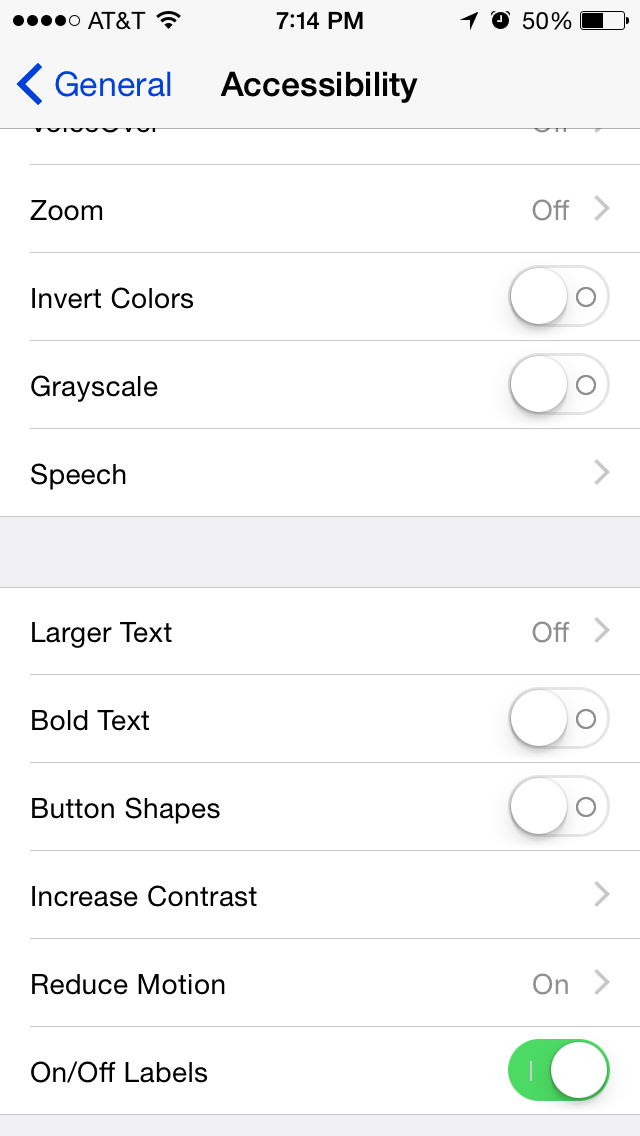
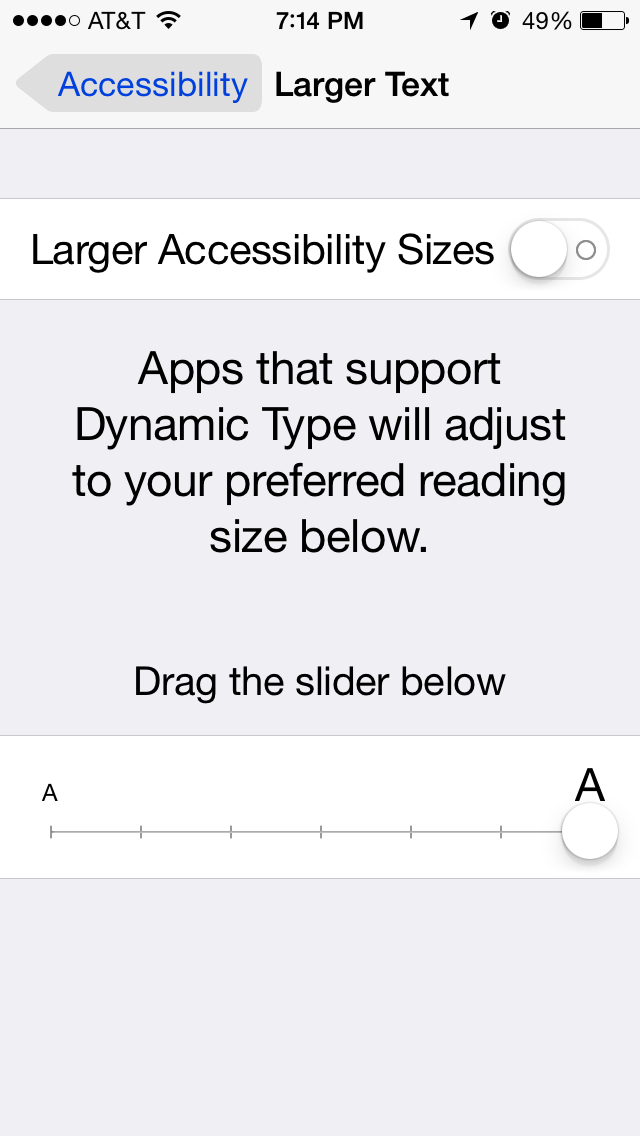
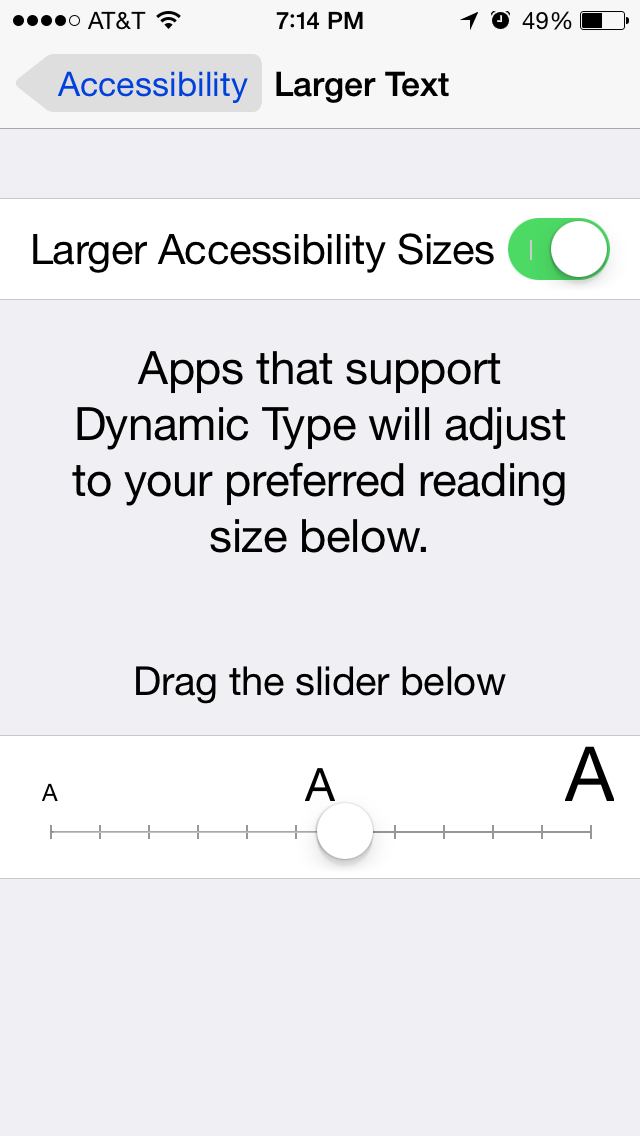


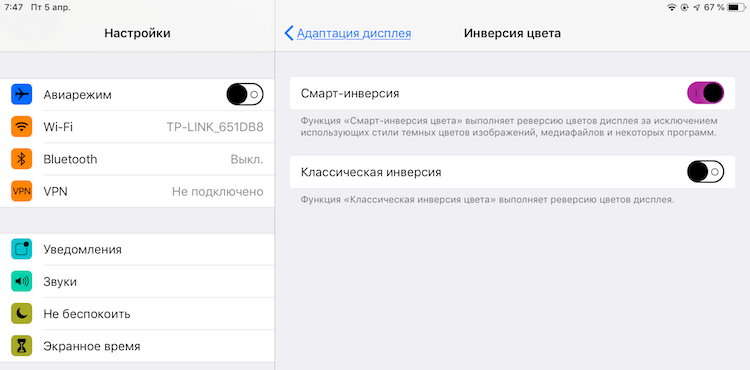
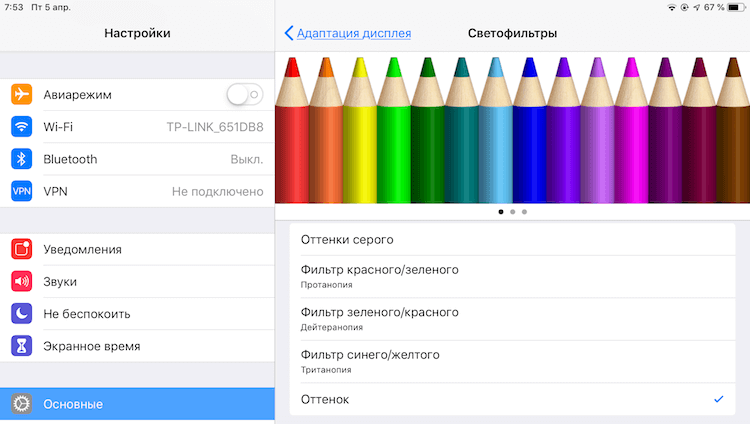
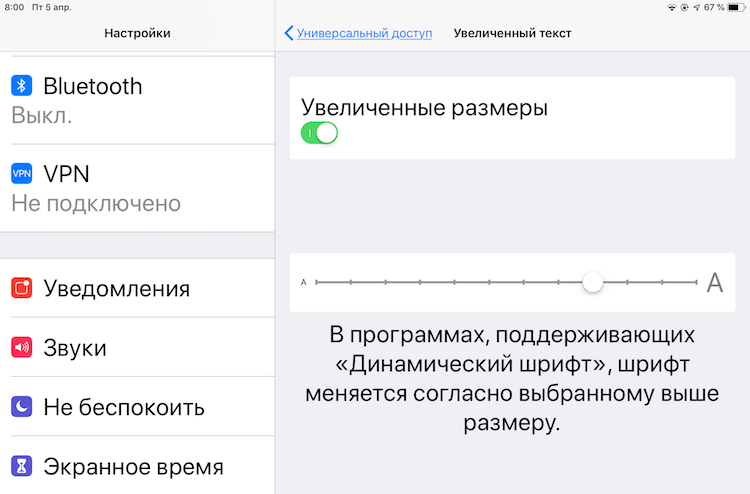
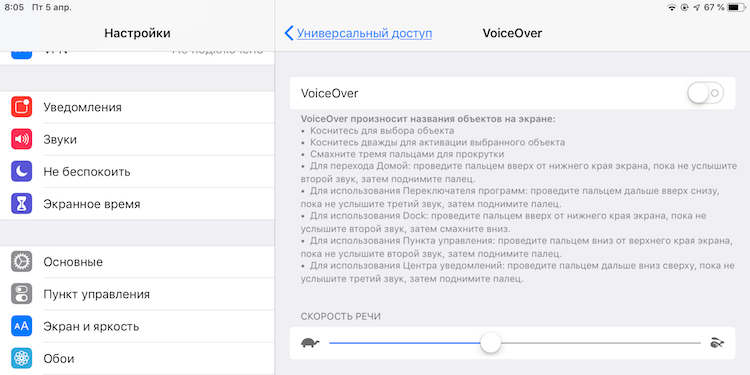
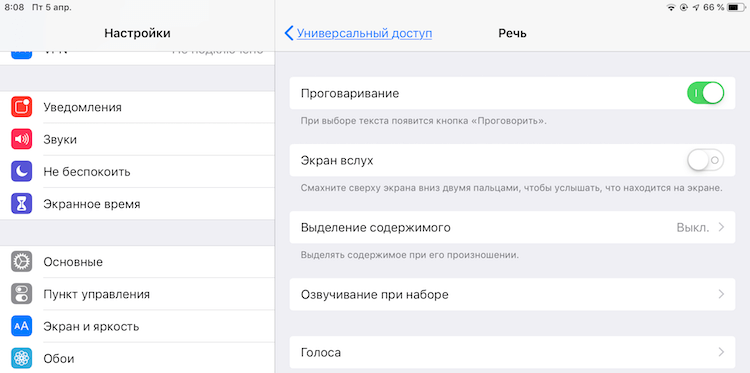
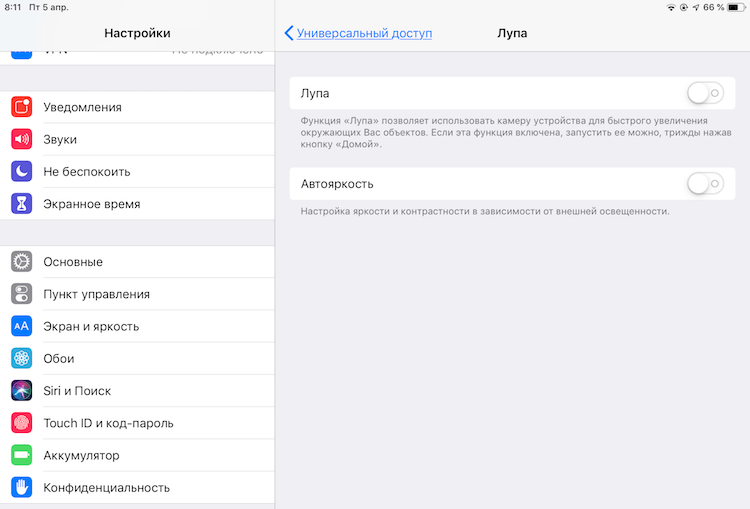







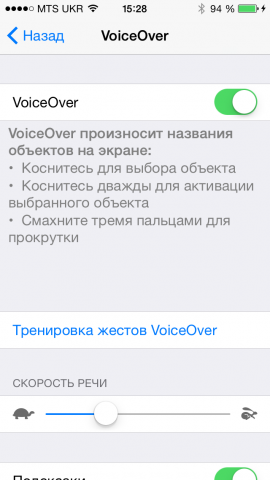
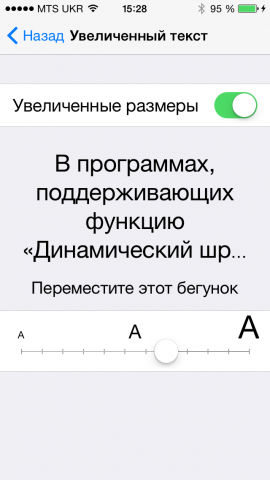
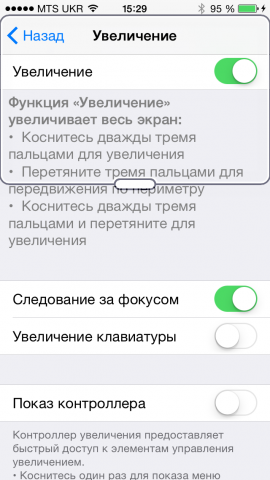
.png)